品牌
经销商厂商性质
上海市所在地
代理西门子S7-1500可编程控制器CPU模块
SIMATIC S7-1500 是对 SIMATIC S7-300 和 S7-400 进行进一步开发的自动化系统。
通过集成大量的新性能特性,S7-1500 自动化系统具有的用户可操作性和*的性能。

【 :余鑫(工程师)】
【:】
:
代理西门子S7-1500可编程控制器CPU模块
1.用户程序运行在CPU模块中,CPU模块内没有程序装载存储器,程序存储在的存储卡中里,概念同S7-300。存储卡需要单独订货。CPU目前有三种型号:
• CPU 1511-1 PN
• CPU 1513-2 PN
• CPU 1516-3 PN/DP
三个CPU型号从上至下性能由低到高排列,区别于指令执行速度,各种地址空间尺寸,内存大小,集成通讯口种类个数等等方面,具体请参考对应的CPU手册。


2.对于PLC系统,用户程序处理的是输入/输出(I/O)信号直接的逻辑关系。那么往往系统需配置I/O模块,S7-1500的CPU模块自身没有集成I/O,I/O信号输入通过拓展I/O模块进行输入输出。常见I/O信号有,
• 数字量输入(DI):也就是开关量(还有称作离散量)信号输入
• 数字量输出(DQ):开关量信号输出
• 模拟量输入(AI):连续量输入,如电压-10V ~ +10V, 4 ~ 20mA等
• 模拟量输出(AQ):连续量输出
• 还有脉冲输入(PI), 脉冲输出(PQ)等

3.S7-1500的数字量输入模块
• DI 32x24VDC HF
• DI 16x24VDC HF
• DI 16x230VAC BA
• DI 16x24VDC SRC BA
• …
型号简介:


4.S7-1500的数字量输出模块
• DQ 16x24VDC/0.5A ST
• DQ 32x24VDC/0.5A ST
• DQ 8x24VDC/2A HF
• DQ 8x230VAC/2A ST
• DQ 8x230VAD/5A ST
• …
型号简介,以*个型号为例:

5.S7-1500的模拟量输入模块
• AI 8xU/I HS
• AI 8xU/I/RTD/TC ST
• …
以*个型号为例,型号简介:

6.S7-1500的模拟量输出模块
• AQ 4xU/I ST
• AQ 8xU/I HS
• …
同样以*个型号为例,型号简介:

7.选定CPU和I/O模块之后,要确定系统的供电,选择电源模块,电源模块选型需要注意S7-1500有两种背板供电方式:
• PM模块: 不提供机架的背板工作电源,由CPU提供
• PS模块:连接到机架背板,提供背板工作电压,有诊断功能
S7-1500电源选型按模块消耗的功率选,TIA 博途软件提供电源计算:
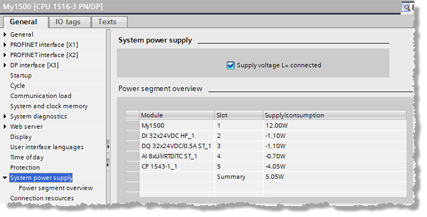
根据软件提供的模块功率可以选电源模块, 需要提一下是上图的选项:
“Supply voltage L+ connected”选中,意思是CPU的电源端子有输入,CPU(也)提供背板的电源供电。

8.S7-1500安装需要导轨,导轨按长度分,有这么几种规格:
160mm,482mm,530mm,830mm,2000mm。

9.编程使用的工具是TIA博途软件,使用以太网网线直接连接计算机网卡与CPU1500就可以下载程序。
软件:SIMATIC STEP 7 Professional V12

10.zui后简单介绍一个S7-1500的选型配置。
假设需要选一个S7-1500本地站,包含24VDC DI 40点,24VDC DQ 28点,0~10V电压模拟量输入3个点,4~20mA电流输入3个点,4~20mA电流输出5个

接触技术
百家号17-12-2823:10
S7-1500
实验一 S7-1500硬件组态、上传、下载
1)实验内容
①了解S7-1500自动化系统的硬件知识,对其硬件结构、安装、接线等知识有直观了解;
②安装TIA Portal工程平台,熟悉TIA Portal下STEP 7的基本操作;
③在STEP 7(TIA Portal)中对S7-1500进行硬件组态,并实现从PG/PC对PLC进行下载和上传;
④了解S7-1500自动化系统中硬件检测功能的原理及使用;
⑤对比“在线/将设备作为新站上传(硬件和软件)”与“插入非的CPU”上载后的区别;
⑥在TIA Portal 中开启PLCSIM V13,将项目下载到PLCSIM V13中。
2)实验流程
①安装TIA Portal,并熟悉TIA Portal的界面和基本操作
先明确TIA(Totally Integrated Automation全集成自动化)的概念,TIA Portal只是平台,在该平台上运行STEP7和WINCC等软件。可在Start->Installed software中查看已安装软件信息,可扩展查看详细信息以及检查更新。TIA Portal做好软件定期的更新,可解决TIA Portal中的BUG并完善 TIA Portal功能。
参照S7 1500手册中的接线部分来将PM、CPU、DI、DO、AI和AO模块的接线与安装,这其中的安装导轨(尺寸区别与S7 300,且一侧可作为普通导轨用),需注意背板总线连接器和前连接器和屏蔽夹的安装和使用。
②新建项目
启动 TIA Portal V13,Portal提供了Portal view和Project view,在Portal view下可便捷的完成系统框架的搭建,而在Project view可进行项目详细的设置。创建一个新的项目,设置好项目名称、存储路径、作者和注释等信息,单击创建即完成一个项目的新建。新建项目如下图所示。
图1-新建项目
项目创建后切换至项目视图,如下图所示。
图2-项目视图
③硬件检测
项目新建后,需先完成硬件组态,硬件组态可手动按照现有的硬件配置逐一在TIA Portal中选择,也可以使用检测功能来自动完成硬件组态。选择添加新设备,在弹出的对话框中选择未的CPU 1500,可为其分配名称,需要特别注意的是版本的选择,在Portal中对硬件版本的要求较为严格,如果版本不匹配会出错。
添加新设备,选择未的CPU 1500,如下图所示。
图3-插入CPU
硬件检测界面如下图所示。
图4-硬件检测
点击获取后在弹出的device view界面中,单击检测,弹出选择PG/PC接口的窗口,选择PN/IE类型,根据是PC的网卡类型选择相应的选项,单击开始搜索,注意Online status information的消息提示,搜索完后,显示出检索出的可用设备,可查看device name、device type、IP address和MAC address信息。单击检测,可完成硬件检测。
设置PG/PC接口如下图所示。
图5-设置PG/PC接口
检测结果如下图所示。
图6-检测结果
zui终硬件上载成功。
下载
在程序块中的Mian(OB1)中使用LAD编写启保停程序,选中整个站点,先单击编译,编译后注意在窗口中compile栏中编译结果提示,警告可忽略,但是错误必须改正后才能下载。
编译通过后,单击下载,弹出选择PG/PC接口的窗口,配置相应选项,单击开始搜索,选中搜索出的CPU并单击下载,在弹出的对话框中选择在不同步的情况下继续,单击下载,等待下载完成后,勾选全部启动,单击完成,即完成S7 1500的下载。
在OB1编程编译如下图所示。
图7-编译下载
下载前选择PG/PC接口(如果已设置过就不需要),选择好CPU即可。
下载时的提示,选择在不同步的情况下继续,如下图所示。
图8-在不同步的情况下继续
单击下载,执行下载,如下图所示。
图9-执行下载
下载完成后,勾选全部启动来完成下载。如下图所示。
图10-完成下载
在线和监视
下载完成后,使CPU变为在线状态,单击OB1中的监视,可实时监视和修改变量值。如下图所示。
图11-在线监视
在线访问
当检索出的CPU的IP 地址出现红色背景时,表明IP地址有冲突,可通过在线访问功能,双击相应网卡下的更新可访问的设备,选中CPU下的在线与诊断,在功能中给CPU分配IP和分配名称。如下图所示。
图12-在线访问
上传
使CPU在线后,选中CPU,单击菜单栏中的从设备上传(软件),在弹出的对话框中勾选继续,单击从设备上传,上传成功后,在Portal右下角会提示从设备上传已完成。软件上传的前提是硬件组态已配置好,并且使CPU处于在线状态。
上传,勾选继续,单击从设备上传,如图所示:
图13-上传
上传完成后,如下图所示。
图14-上传成功实例
④在线/将设备作为新站上传(硬件和软件)
与选中未不同之处为:
图15-上传方式不同之处
出现连接界面:
图16-连接界面
zui终上传成功,与前一种方法*。
⑤下载到PLCSIM V13
在OB1中编写完启保停程序后,单击启动仿真,待PLCSIM V13启动后,自动创建一个新的PLCSIM项目,选中CPU站点,单击编译,编译通过后,单击下载,会弹出设置PG/PC接口的窗口,选择PG/PC接口为PLCSIM S7 1200/S7 1500,单击开始搜索,选择检索出的CPU,单击下载,在弹出的后续对话框中选择相应项,完成下载到PLCSIM V13。如下图所示。
图17-下载到PLCSIM V13
zui终仿真监控:
图18-仿真监控
注意:如果遇到块不*的问题,手动编译如下:
图19-手动编译方法
实验二S7-1500的固件升级
1)实验内容
①掌握S7-1500的固件升级方法;
②把CPU固件升级到版本。
2)实验流程
升级固件
图20-技术资源库搜索
选取软件下载
图21-选取软件下载
建议选择英文,版本更多:
图22-英文版界面选择
图23-英文版界面
下载后解压拷贝出来,如图所示:
图24-升级包示意图
查看原版本号:
图25-查看原版本号
选中固件升级包如下:
图26-选择固件升级包
更新过程中:
图27-更新过程
升级成功:
图28-升级成功
查看升级成功:
图29-升级结果查看
面板也可以固件升级,如图所示:
图30-面板查看方式
实验三:在TIA Portal中的PLC程序设计
1)实验内容:
①了解在TIA Portal中程序编辑器的基本使用知识;
②了解优化的块的基础知识;
③通过简单程序设计进一步熟悉程序编辑器的使用;
④将程序下载到PLCSIM V13中执行;
⑤PLC变量表、监控表及强制表的使用。
2)实验流程
在变量表中建立变量如图所示:
图31-建立变量
编写程序如下:
图32-简单编程
下载到PLCSIM V13中执行,监控如图:
图33-监控程序
在仿真软件中仿真如图所示:
图34-仿真变量
修改变量方式如图所示:
其一位修改:
图35-位修改
其二*修改:
图36-*修改
变量表、监控表和强制表
在项目树中的监控与强制表中,双击添加新监控表,生成名为监控表_1的新的监控表,在表中可手动输入需监控的变量地址或符号名,也可从变量表中直接拖拽到监控表中。监控变量添加后,单击全部监视,标题栏变为橙色背景,可查看其监视值,也可以选中某变量,右键来修改其值。
在Force table中输入需要强制变量的地址和强制值,在线后,选中某变量单击右键的强制—>全部强制来实现强制,通过停止强制来终止强制。
在PLC变量中双击添加新变量表,生成名为变量表_1的新的变量表,可在其中定义变量的名称和地址。
变量表如图所示:
图37-变量表
监控表如下图所示。
图38-监控表
强制表如下图所示。
图39-强制表
监控表修改IQ区方法:
图40-修改IQ区
通过优化块访问
将在块的可用存储区域中自动排列已声明的数据元素,从而提高存储空间的使用率。 并根据所使用的 CPU 对数据进行结构化和保存。 系统将对存储空间进行处理。 数据元素在声明中仅分配了一个符号名称,对块中的变量可以按照符号名称进行寻址。 这样可提高 CPU 的性能。 例如,从 HMI 中进行数据访问时不再出错。
图41-区别表
优化修改方式如图所示:
图42-优化修改方式
实验四S7-1500的Trace功能
1)实验内容:
掌握在TIA Portal中配置Trace文件的基本方法;
掌握从TIA 导出,以及导入Trace文件到TIA的操作;
掌握安装Trace文件到PLC,以及激活Trace的基本方法;
掌握Trace的测量结果保存到离线项目的基本方法;
掌握Trace的测量结果导出和导入的基本方法;
了解Trace的预触发的使用方法。
2)实验流程
先离线设置一个时钟信号,激活时钟存储器位如图所示:
图43-激活时钟存储器位
添加Traces
在Traces—>添加新Trace双击新生成的Trace,首先为其做配置,输入需追踪的地址和所需的颜色,也可在记录条件中设置采样和触发器,需要注意的是触发模式的选择,可为立即触发和变量触发(需设置触发变量、事件和预触发参数)。
Trace的配置中信号设置如下图所示。
图44-信号设置
Trace的配置中记录条件设置如下图所示。
图45-记录条件设置
单击在设备上安装轨迹,选择是来启用该轨迹,并激活。如下图所示。
46-激活
可单击导出轨迹配置,将轨迹配置的参数导出到路径下,轨迹配置的格式为(.ttcfgx),可在Traces上右键来导入轨迹配置。导出轨迹配置如下图所示。
图47-导出轨迹配置
导入轨迹配置如下图所示。
图48-导入轨迹配置
单击添加到轨迹测量,会在Traces下显示出测量一项,在其子项中可查看到该轨迹记录,单击导出测量,可将测量结果导出到路径,格式为轨迹测量(.ttrecx),可在测量上右键选择导入轨迹来将该文件导入。
添加到轨迹测量如下图所示。
图49-添加到轨迹测量
添加后出现的测量项如下图所示。
图50-测量项
导出轨迹测量如下图所示。
图51-导出轨迹测量
导入测量结果轨迹如图所示:
图52-导入测量结果轨迹
S7-1500的Trace预触发
图53-Trace预触发
重点难点
1)S7-1500的固件升级
2)PLC变量表、监控表及强制表的使用以及优化块的区分。
3)S7-1500的Trace功能
4. 心得与体会
安装Portal V13过程中会出现失败的原因主要在于2个方面:一是所安装的windows系统与软件冲突,二是用户安装的一些国内软件(360杀毒、驱动精灵等)与软件冲突。所以安装STEP的系统软件是64位的英文版windows 7系统,并且在安装STEP7之前应该将有可能导致冲突的软件全部卸载干净,重启计算机,再进行安装。如果软件安装仍然冲突,有可能需要重新安装windows系统,并且安装好相应的系统补丁。当提示需要重启时是删除注册表中的HKEY_LOCAL_MACHINESYSTEMCurrentControlSetControlSessionManager下的PendingFileRemameOperationgs。
固件升级包可在网上下载,不要向下降级,同时组态时一定注意可以组态更低版本的不能组态更高版本的。
修改IQ区除了使用强制修改方式以外还可以在监控表中选用触发器*修改方式来实现。
熟练运用在Portal中类似excel的拖拽和下拉操作。同时对于其符号地址寻址非常方便,且可以直接用地址,其自动附一个符号名。
在编程过程中,F1帮助能够很好地解决一些问题,要习惯多查阅F1以及手册。
优化块是将在块的可用存储区域中自动排列已声明的数据元素,从而提高存储空间的使用率。 并根据所使用的 CPU 对数据进行结构化和保存。 系统将对存储空间进行处理。 数据元素在声明中仅分配了一个符号名称,对块中的变量可以按照符号名称进行寻址。 这样可提高 CPU 的性能。